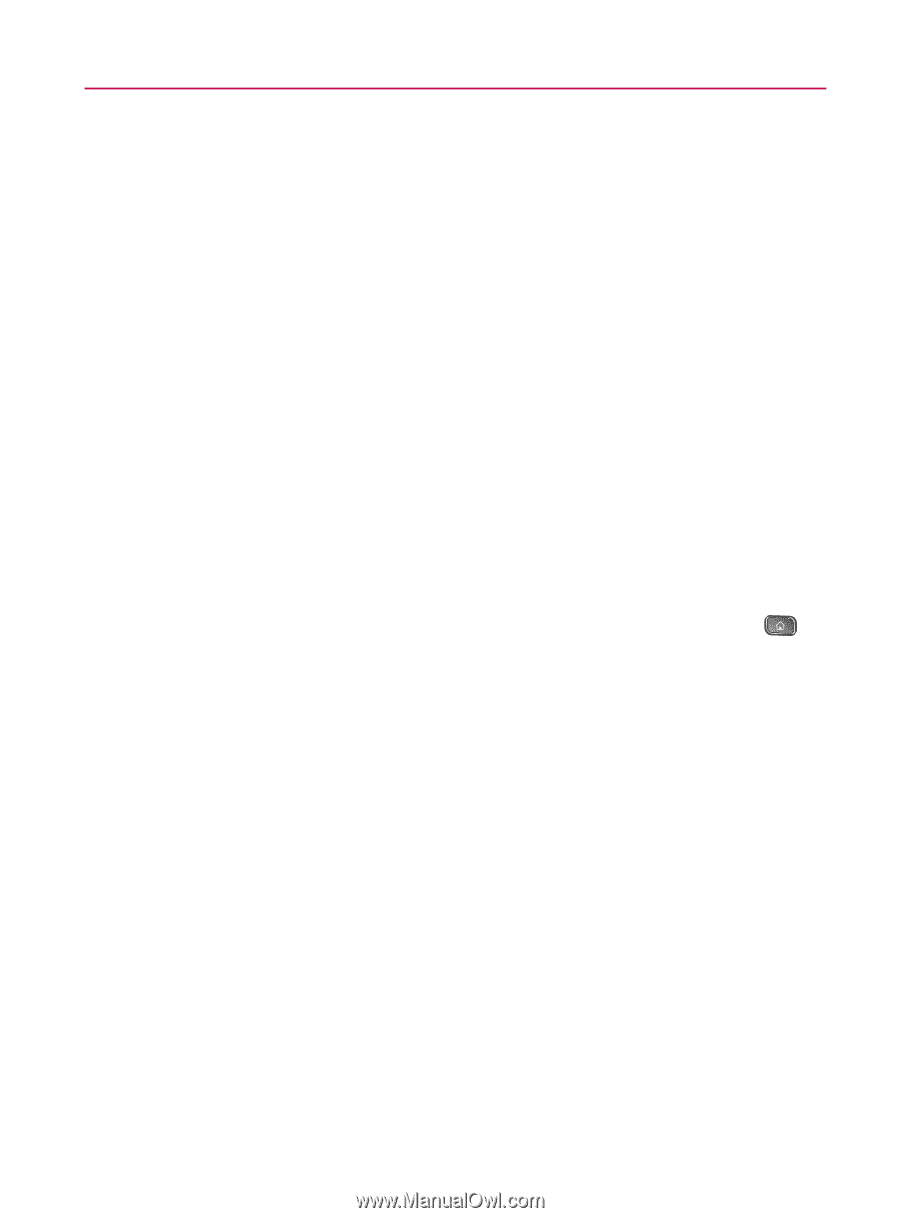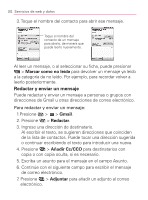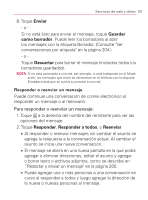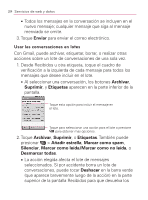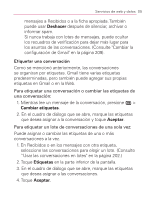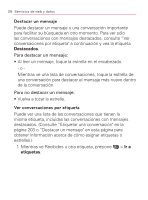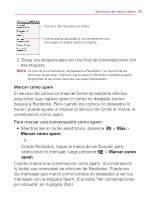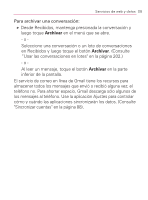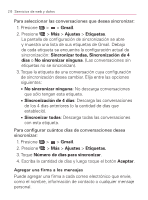LG VM670 Owner's Manual - Page 207
Etiquetar una conversación, Deshacer, Cambiar etiquetas, Aceptar, Etiquetas
 |
View all LG VM670 manuals
Add to My Manuals
Save this manual to your list of manuals |
Page 207 highlights
Servicios de web y datos 205 mensajes a Recibidos o a la ficha apropiada. También puede usar Deshacer después de silenciar, archivar o informar spam. Si nunca trabaja con lotes de mensajes, puede ocultar los recuadros de verificación para dejar más lugar para los asuntos de las conversaciones. (Consulte "Cambiar la configuración de Gmail" en la página 209). Etiquetar una conversación Como se mencionó anteriormente, las conversaciones se organizan por etiquetas. Gmail tiene varias etiquetas predeterminadas, pero también puede agregar sus propias etiquetas en Gmail o en la Web. Para etiquetar una conversación o cambiar las etiquetas de una conversación: 1. Mientras lee un mensaje de la conversación, presione > Cambiar etiquetas. 2. En el cuadro de diálogo que se abre, marque las etiquetas que desea asignar a la conversación y toque Aceptar. Para etiquetar un lote de conversaciones de una sola vez: Puede asignar o cambiar las etiquetas de una o más conversaciones a la vez. 1. En Recibidos o en los mensajes con otra etiqueta, seleccione las conversaciones para elegir un lote. (Consulte "Usar las conversaciones en lotes" en la página 202.) 2. Toque Etiquetas en la parte inferior de la pantalla. 3. En el cuadro de diálogo que se abre, marque las etiquetas que desea asignar a las conversaciones. 4. Toque Aceptar.